Conceitos Iniciais
Afinal, o que dá para fazer na plataforma?
Cadastro e Login
Primeiros Passos - Criando Seu Projeto
Perfil
Sistema de Permissões
Dashboard de Projetos
Glossário da plataforma
Alterando o idioma da plataforma
Autenticação de 2 Fatores
Código de autenticação inválido
Módulo Insights
Módulo Agent Builder
Módulo de Chats
Weni Chats: Introdução sobre o módulo de Chats
Weni Chats: Dashboard de Atendimento humano
Weni Chats: Distribuição e Roteamento dos atendimentos
Weni Chats: Utilizando disparo ativo de fluxos
Usando grupos para controlar o atendimento humano
Módulo de Estúdio
Contatos
Grupos
Mensagens
Gatilhos e Campanhas
Como criar um disparador
Tipos de Gatilho
Como ignorar um gatilho em um fluxo
Introdução a Campanhas
Como criar uma campanha
Modificando eventos
Criando contatos com Webhooks externos
Histórico de Contato
Como baixar, extrair, transformar e combinar os dados arquivados do Weni Flows
Módulo de Aplicativos
Configurações
Como conectar e falar com o bot através das configurações
Como criar um canal no Facebook
Como criar um canal no Viber
Como criar um canal SMS - para desenvolvedores (RapidPro)
Canal de Web Chat
Conceitos Gerais de API e Integrações
Como criar um canal no twitter
Como criar um canal no Instagram
Como criar um canal SMS
Adicionando campos de criação de ticket no Zendesk
Adicionando o Discord como um canal
Criando um Canal do Slack
Adicionando um canal Viber (RapidPro)
Integração com o Microsoft Teams
Canais
Como utilizar o módulo aplicativos
Como criar um canal web
Como criar um canal no Telegram
Como criar um canal no WhatsApp Demo
WhatsApp: Integração Expressa Weni
Whatsapp: Como criar Template Messages
Whatsapp Template Messages: impedimentos e configurações
Envio de Mídias Suportadas - WhatsApp Cloud
Zendesk - Atendimento Humano
Twillio Flex - Atendimento Humano
Ticketer: Adicionando serviço de Ticketer no RapidPro
Whatsapp Business API
Disparo Ativo no WhatsApp
Precificação do Whatsapp Business API
Whatsapp Bussiness API: Como Verificar o meu Negócio
Whatsapp Bussiness API: Limitação de Disparos em Massa do WhatsApp
Recuperando acesso ao Gerenciador de Negócios
Opt-In: Obter aceitação para o WhatsApp
Boas práticas: Opt-Out
Configuração do Webhook: Status de envio das mensagens
Serviço Externo
Noções básicas sobre Integrações
Integração Nativa ChatGPT
Integração Nativa API Omie
Integração Nativa - VTEX
Code Action
Módulo de Configurações
Configurações gerais do Projeto
Weni Chats: Configurando o Atendimento humano
Weni Chats: Gestão do Atendimento Humano
Módulo de Fluxos
Chatbots Template
Chatbot Integrado a API Omie
Chatbot Integrado a API Sienge
Chatbot Integrado a API do Construtor de Vendas
Introdução a expressões e variáveis
Glossário de Variáveis
Glossário de Expressões
Criação de fluxos
Introdução a fluxos
Editor de fluxo e suas ferramentas
Cartas de ação
Classificação e Resposta Inteligente
Cartas de decisão
Adicionando mídias ao cartão de Enviar Mensagem
Call Webhook: Como fazer chamadas para sistemas externos
Importar e exportar fluxos
Utilizando expressões para captar a localização do usuário
Visualizando relatórios na plataforma
Marcadores de rota
Cartão de Mensagem do WhatsApp
UX Writing
untitled category
Weni Agentic AI
- Todas as categorias
- Módulo de Aplicativos
- Configurações
- Criando um Canal do Slack
Criando um Canal do Slack
Atualizado
por Mallu
Iniciando
- Com sua conta e seu workspace já criado, acesse https://api.slack.com/apps e acione o botão para criar um novo app.
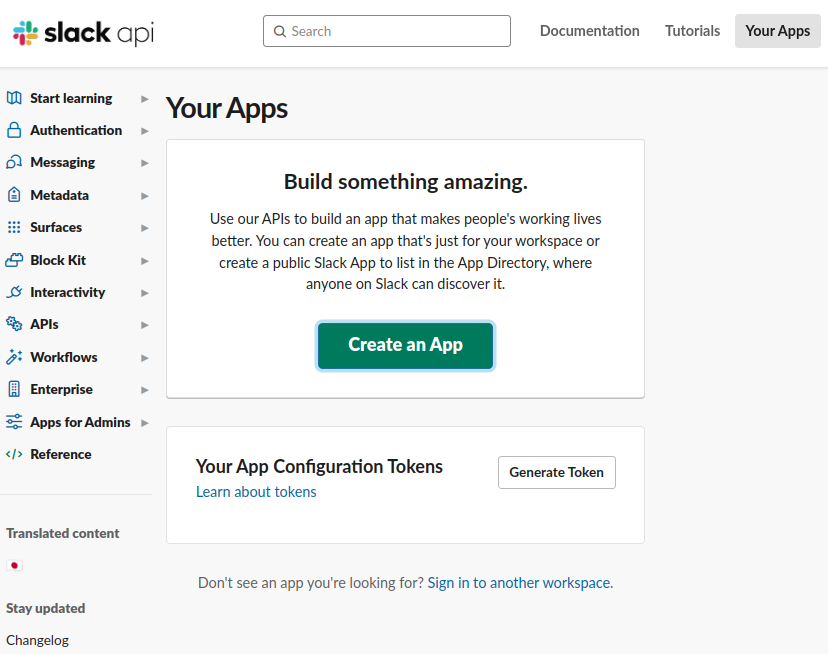
- Selecione a opção
From scratch.
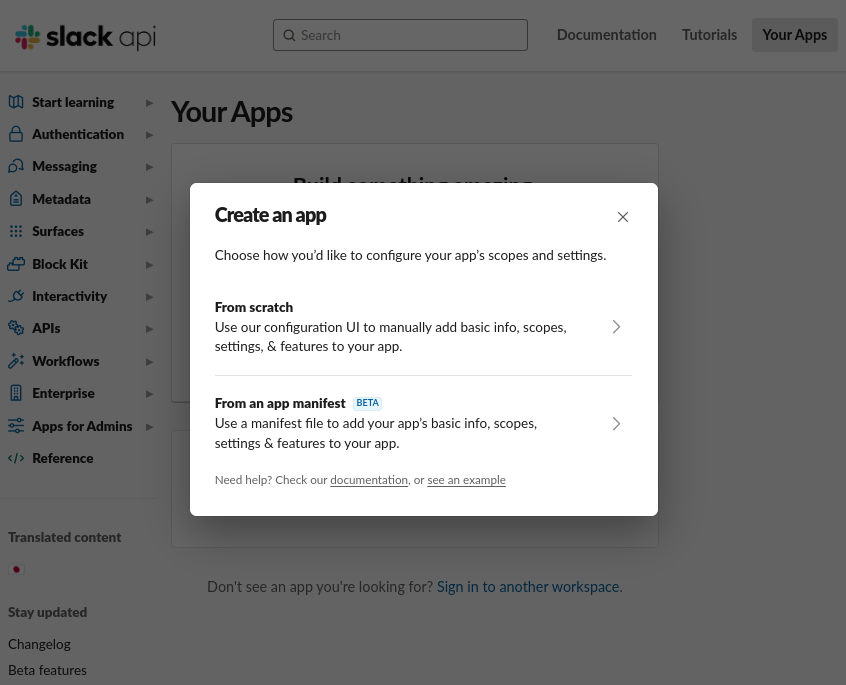
- Em
Basic Informationacesse a feature de Bots.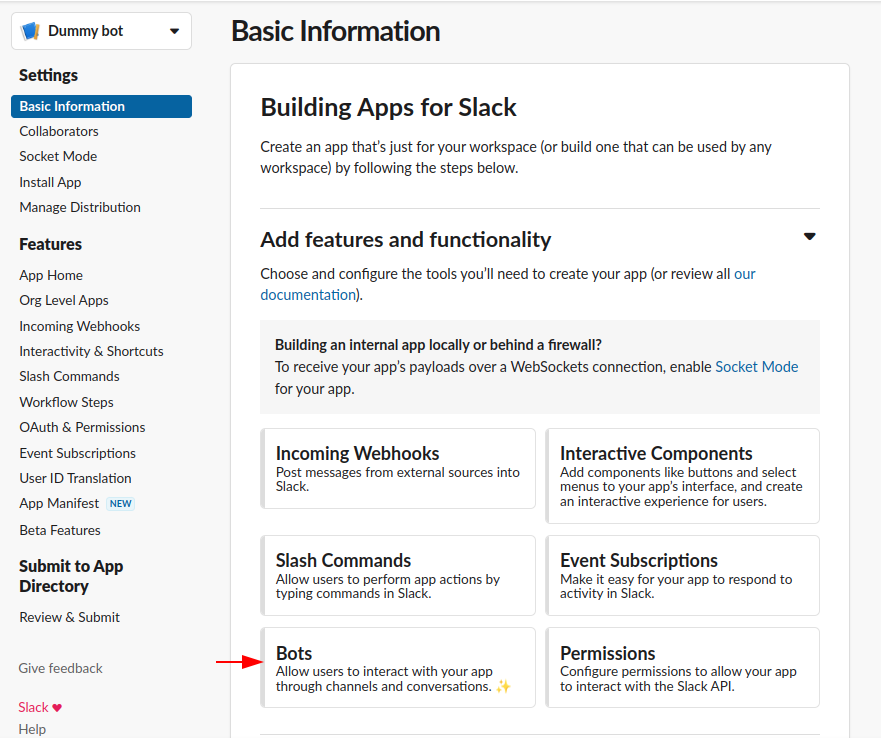
- Acione o Botão
Review Scopes to Add, para adicionar os escopos do token do bot necessários para a integração.
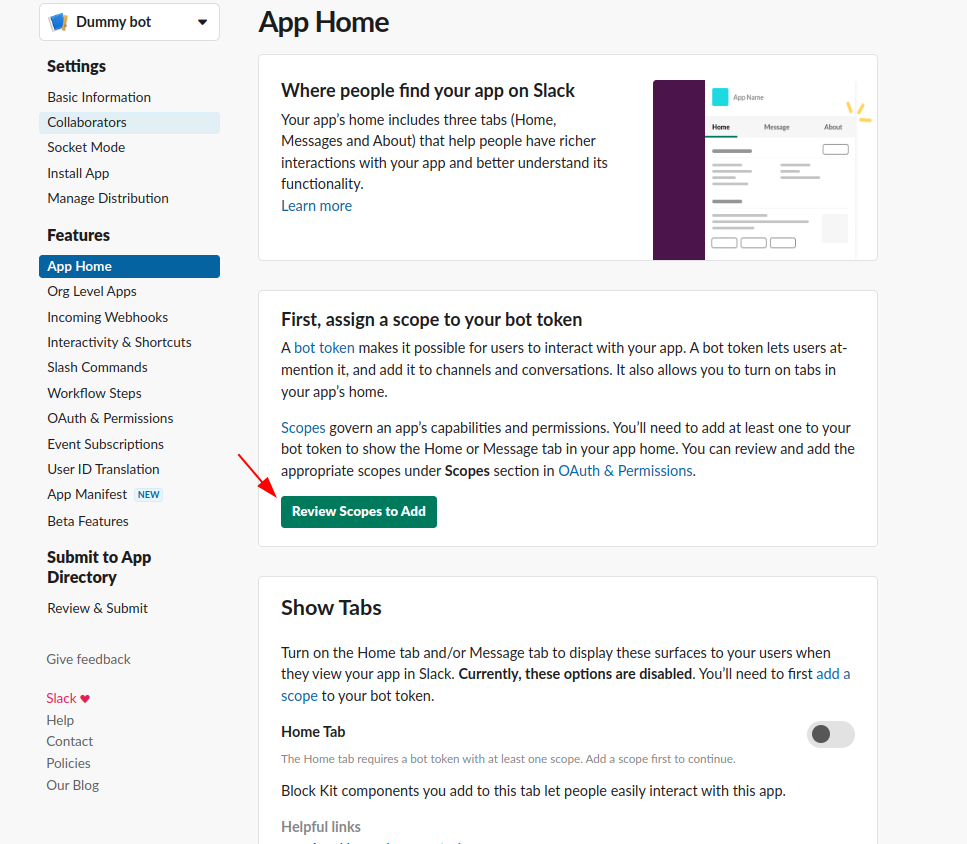
- Desça a página até o bloco de conteúdo Scopes e clique em Add an OAuth Scopes.
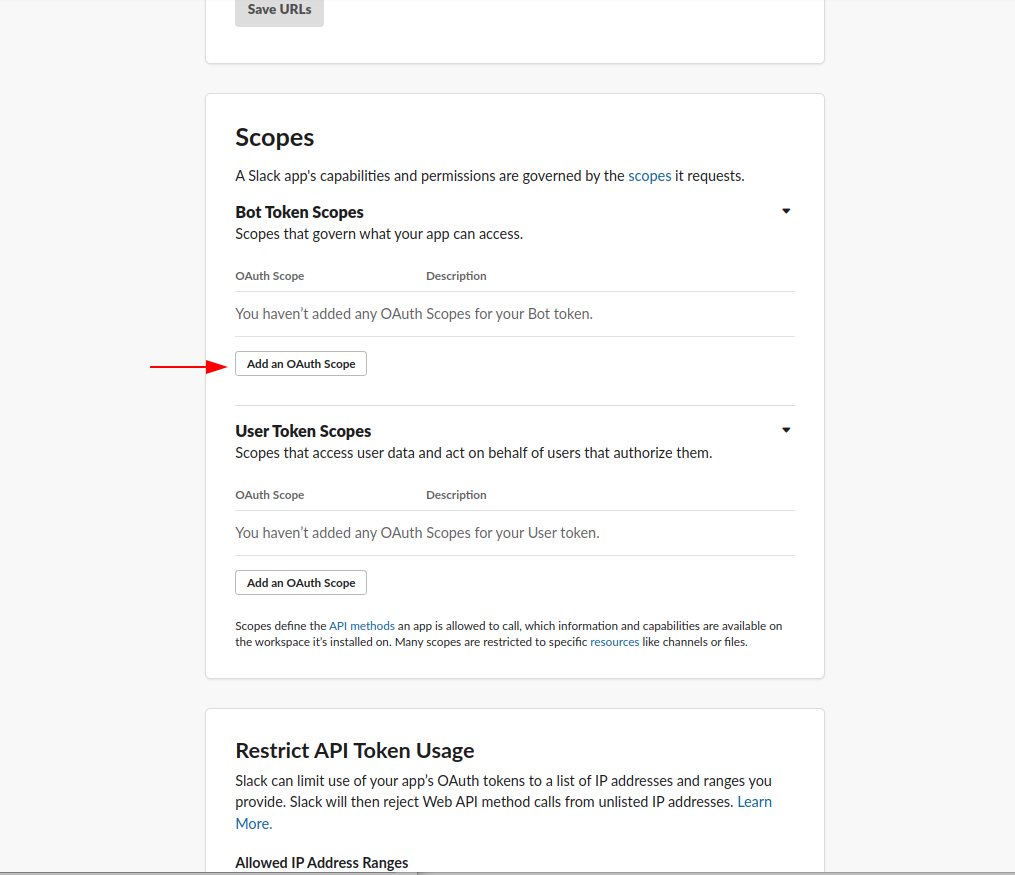
- Para o "Bot Token Scopes" adicione os escopos de
chat:write,files:read,files:write,users:read. Para o "User Token Scopes" adicione os escopos defiles:readefiles:write.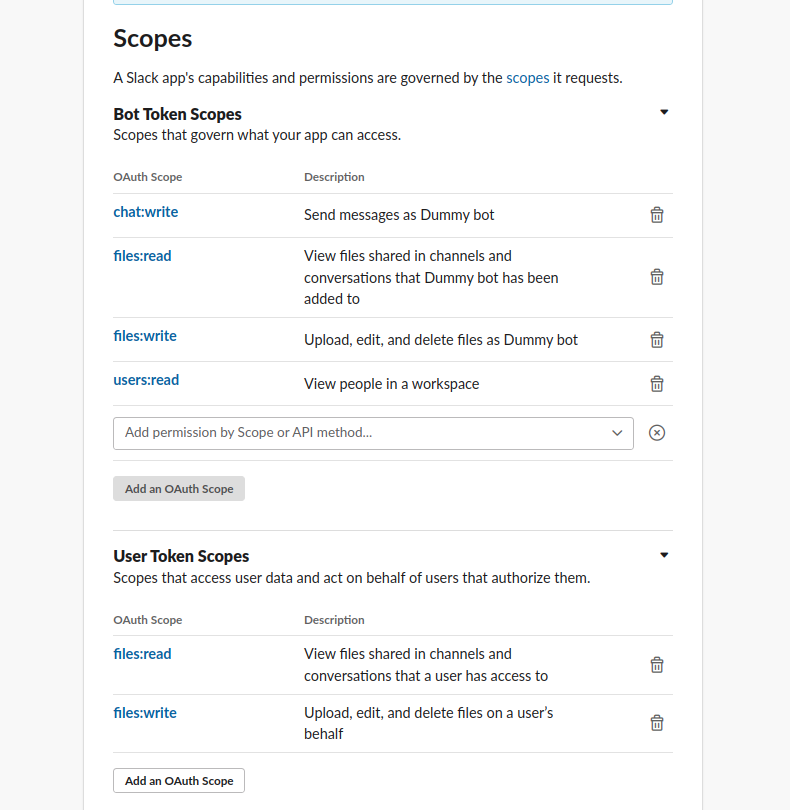
- Suba a página até encontrar o botão
Install to Workspacee o acione para instalar o app do bot para o seu workspace.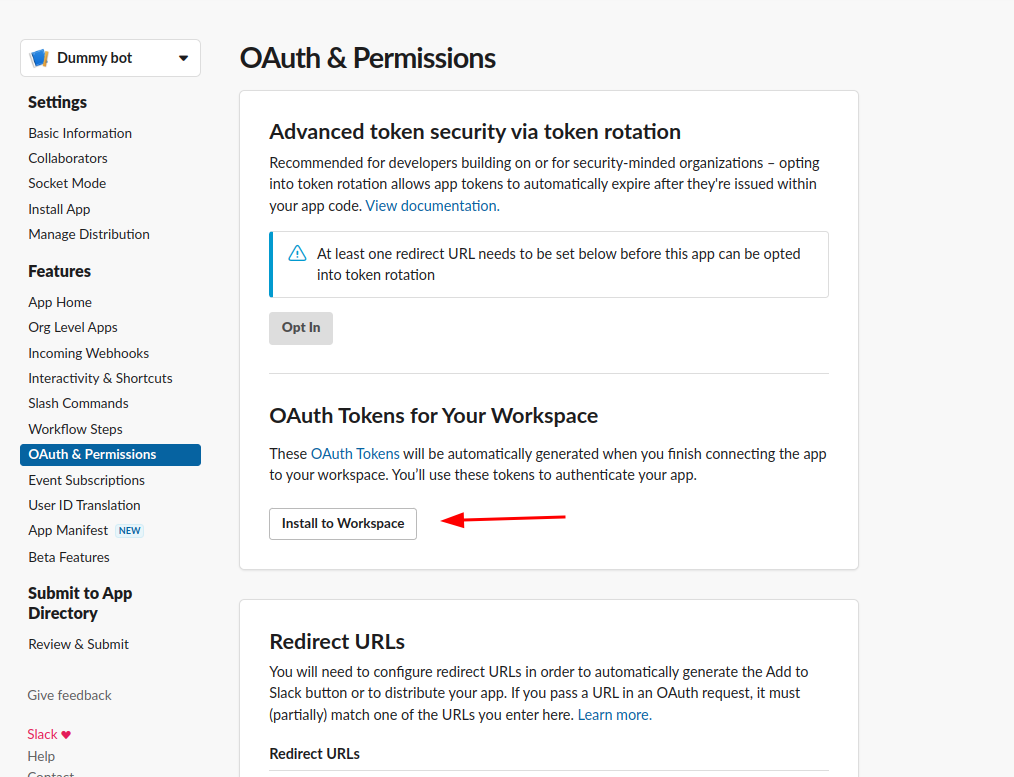
- Copie os tokens "User OAuth Token" e "Bot User OAuth Token" para inserir no formulário de criação do canal para o bot do Slack na plataforma Weni.
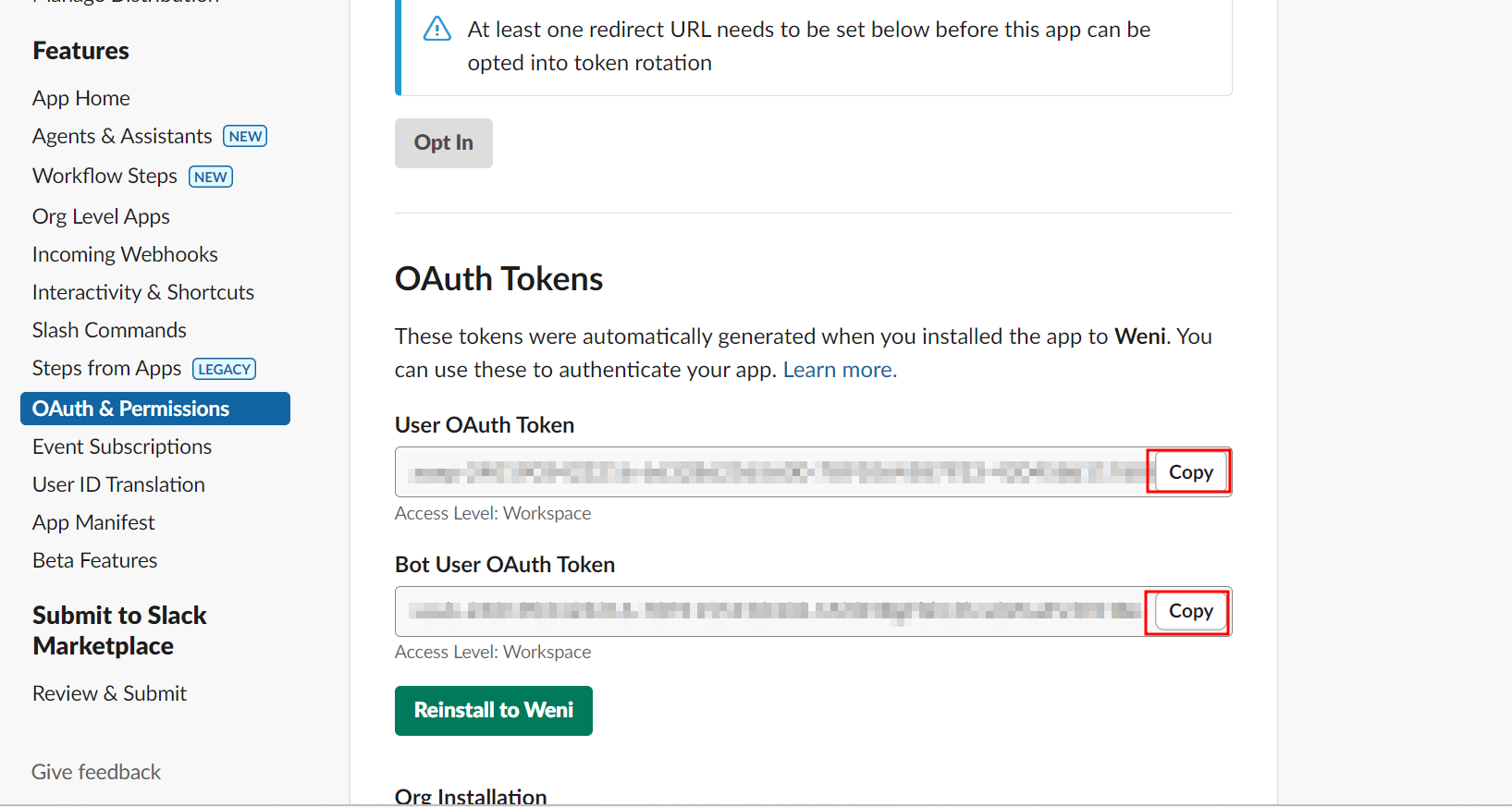
- Na página de apps do Slack, acesse o menu Basic Information para copiar o
Verification Token.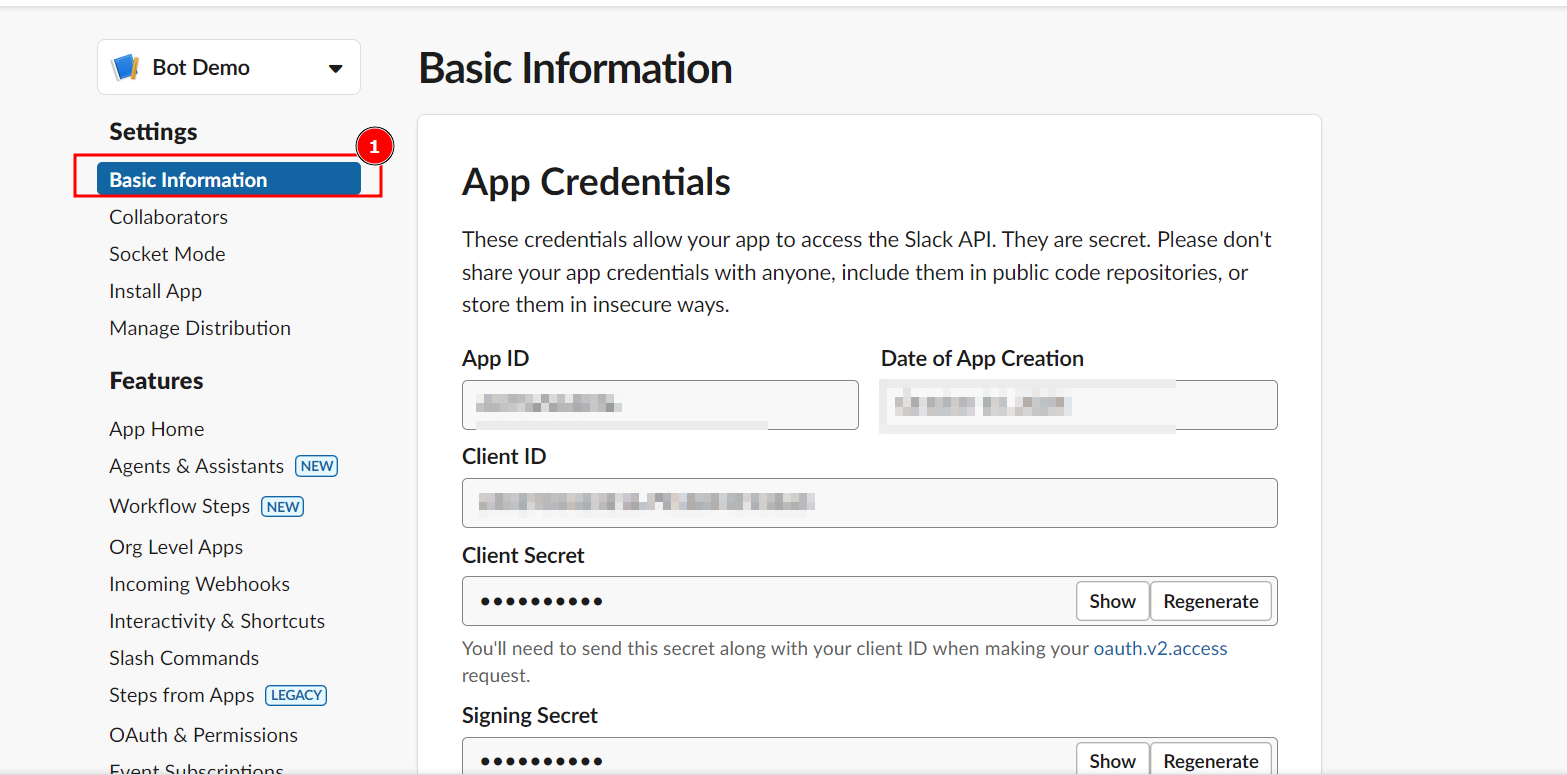
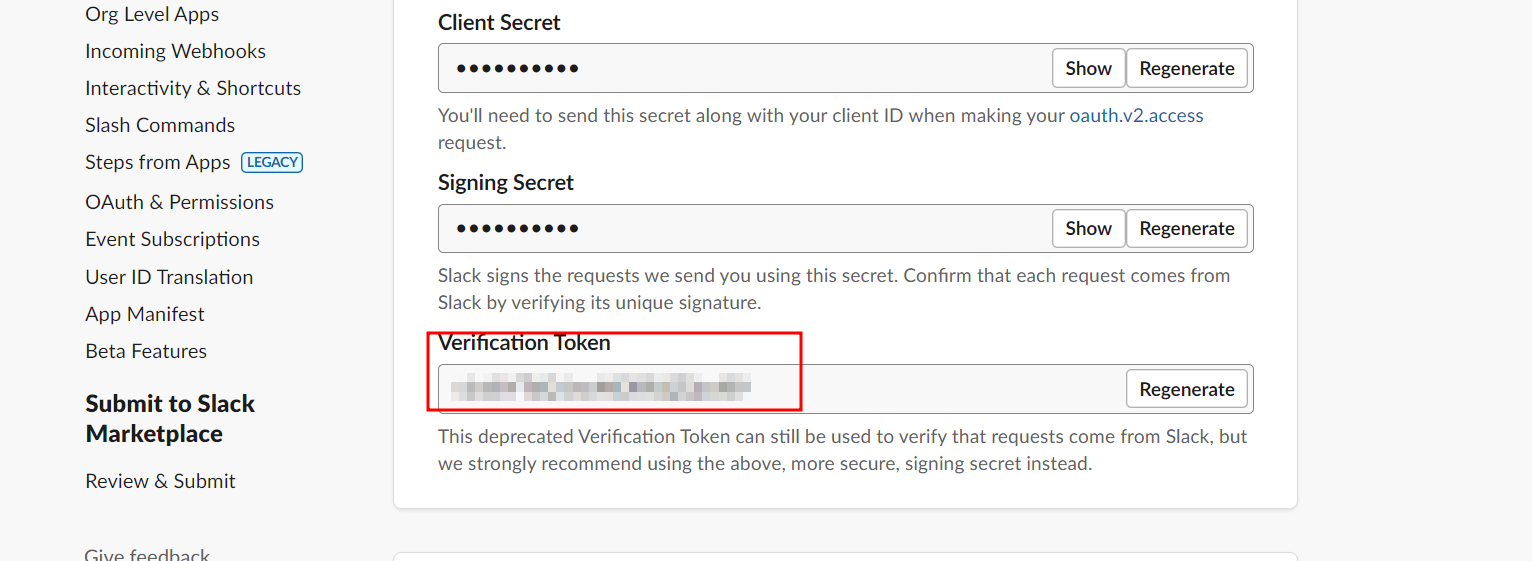
- Vá em Aplicativos > Descoberta e adicione o app do Slack. Depois de adicionar o app, você poderá preencher os tokens.
Após preencher todos os campos do formulário abaixo, User OAuth Token, Bot User OAuth Token e Verification Token, acione o botão "Salvar alterações" para finalizar.
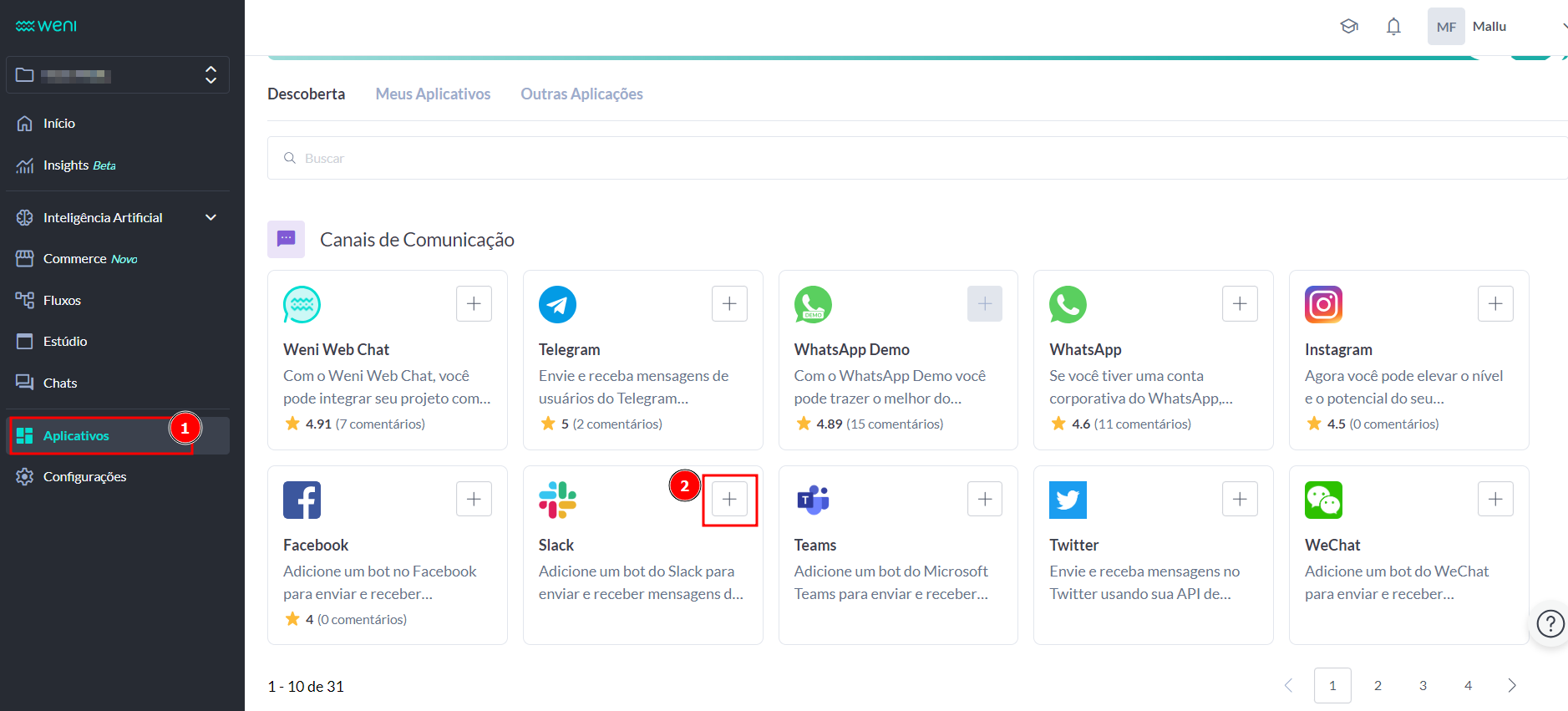
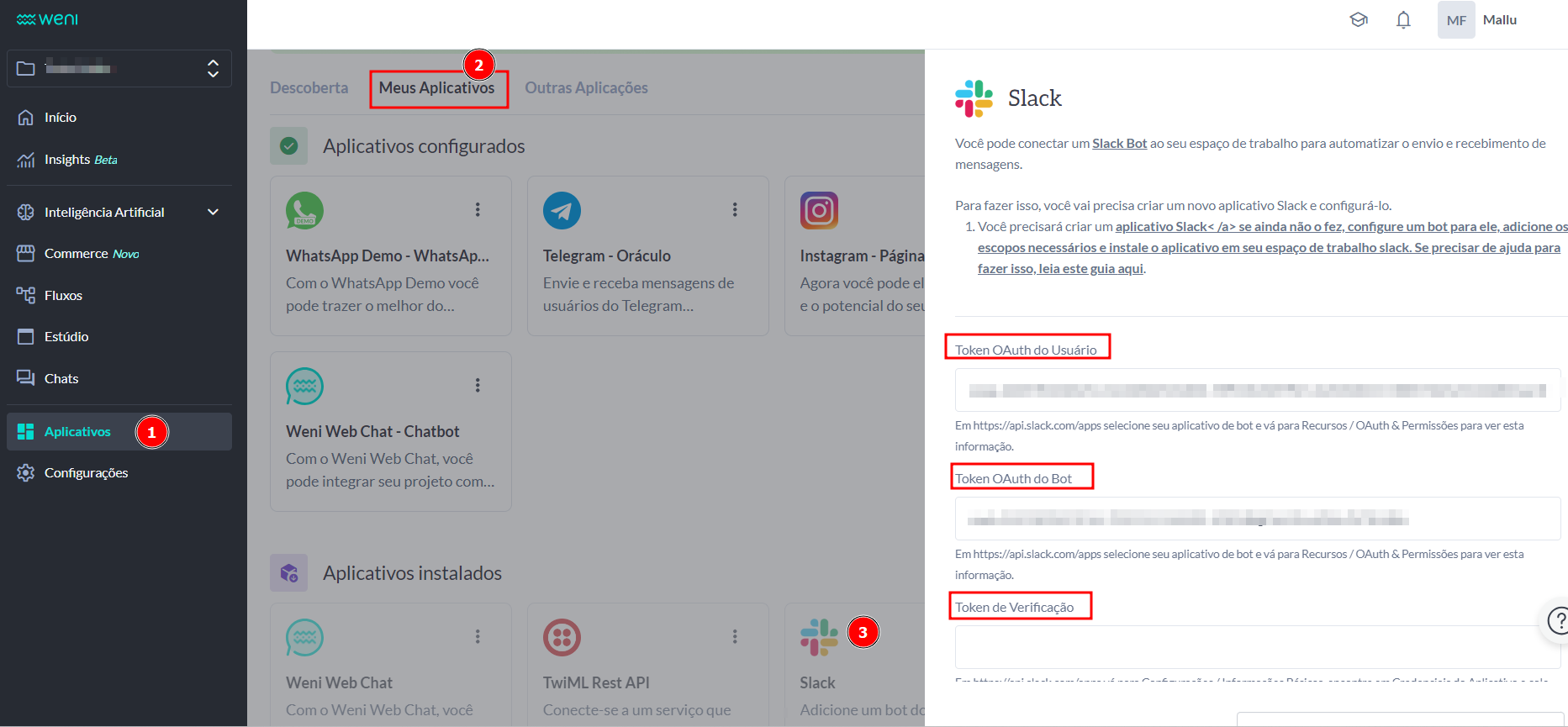
- Após a finalização do formulário de cadastro, copie a URL que aparecerá na tela de configuração do canal criado.
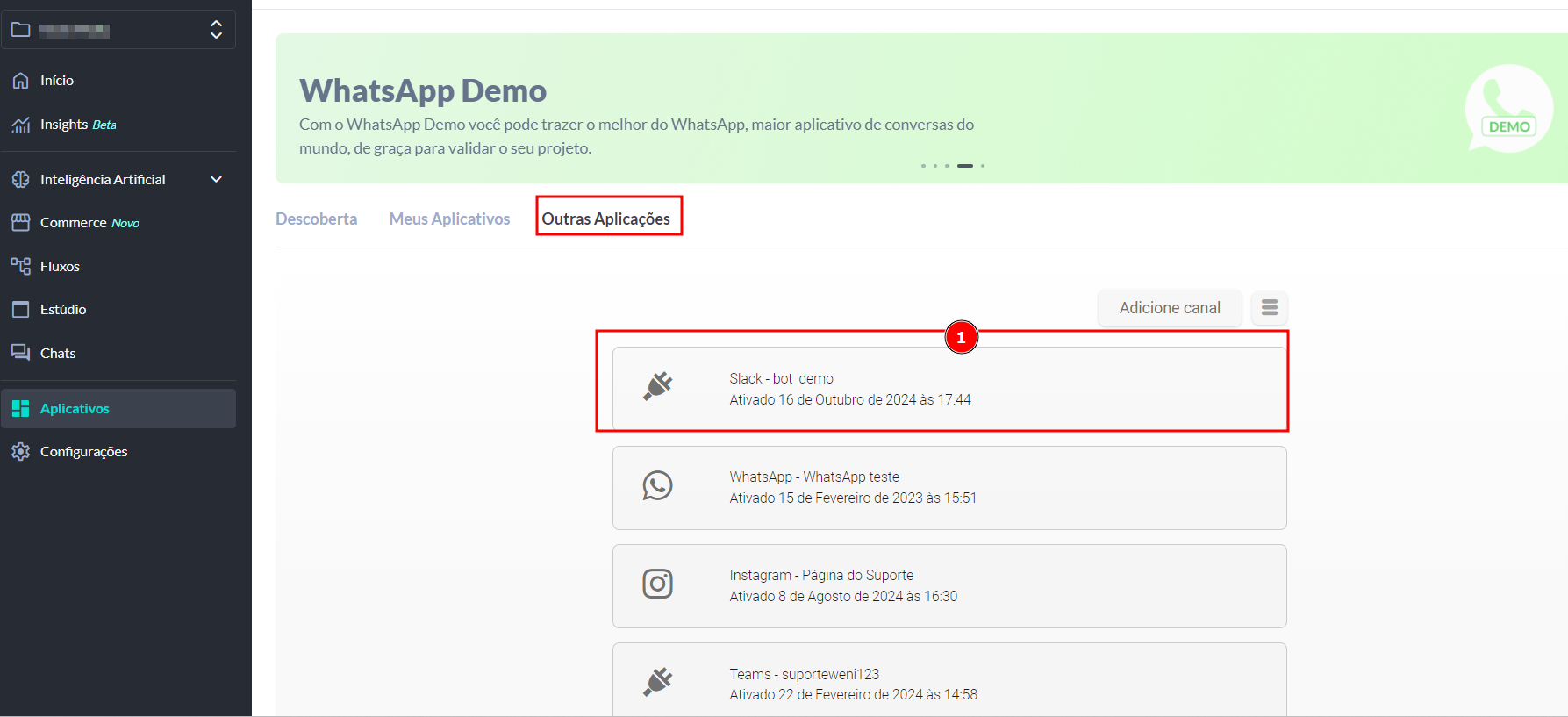
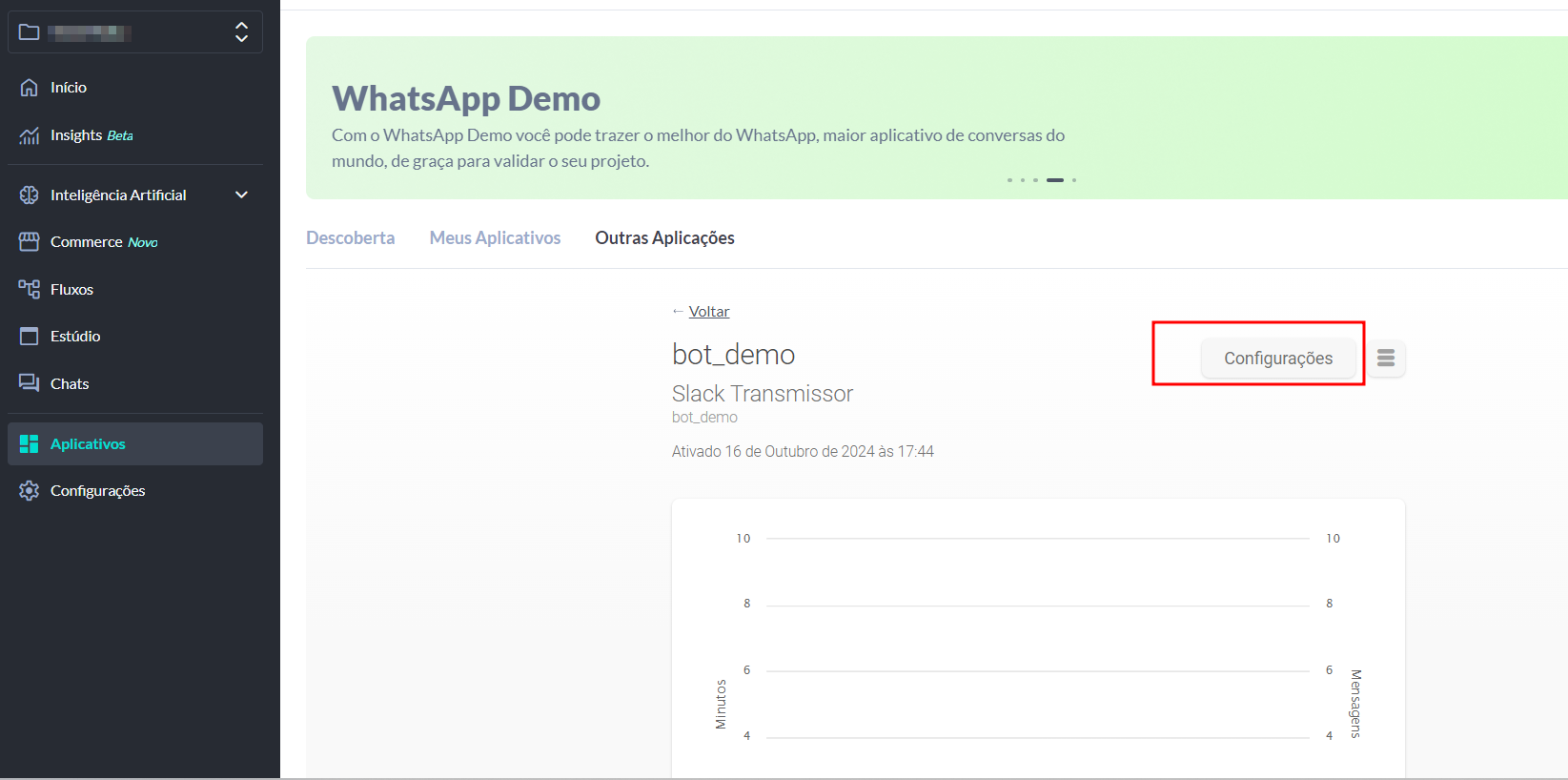
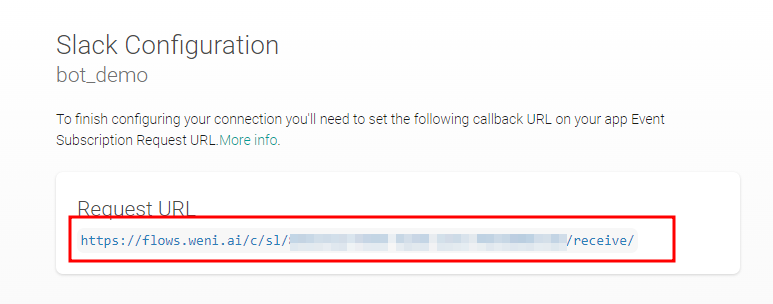
- Volte para a página de apps do Slack, acesse o item do menu de
Event Subscriptionse ative.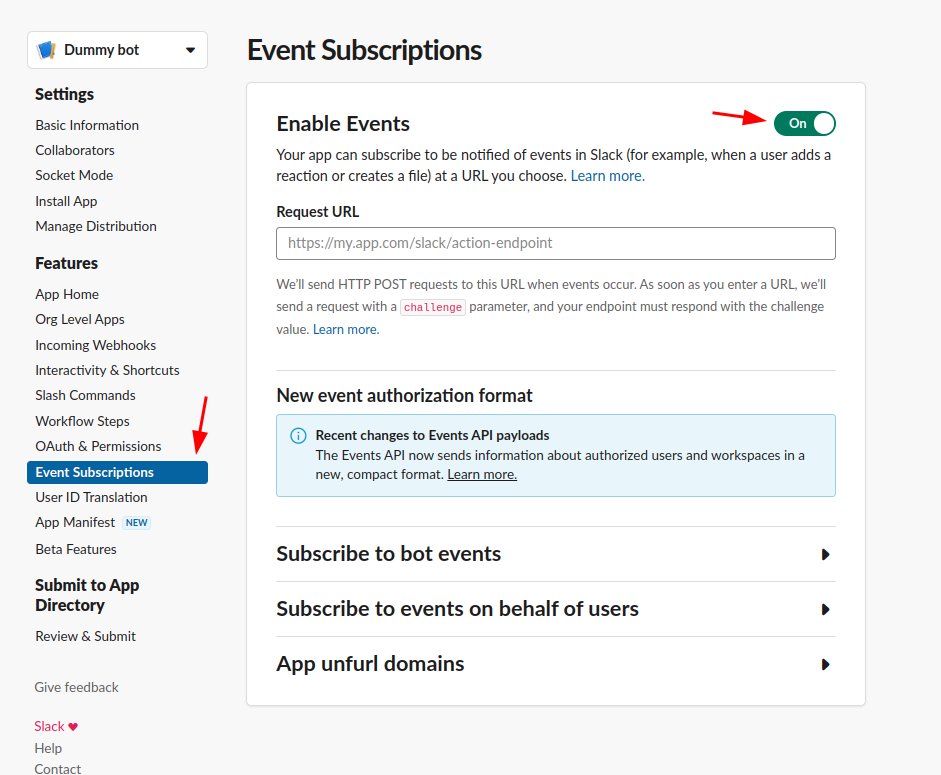
- Em seguida cole a URL e aguarde um instante até aparecer a palavra
Verifiedna cor verde ao lado do título Request URL.
- Desça a página e adicione os eventos indicados na imagem.
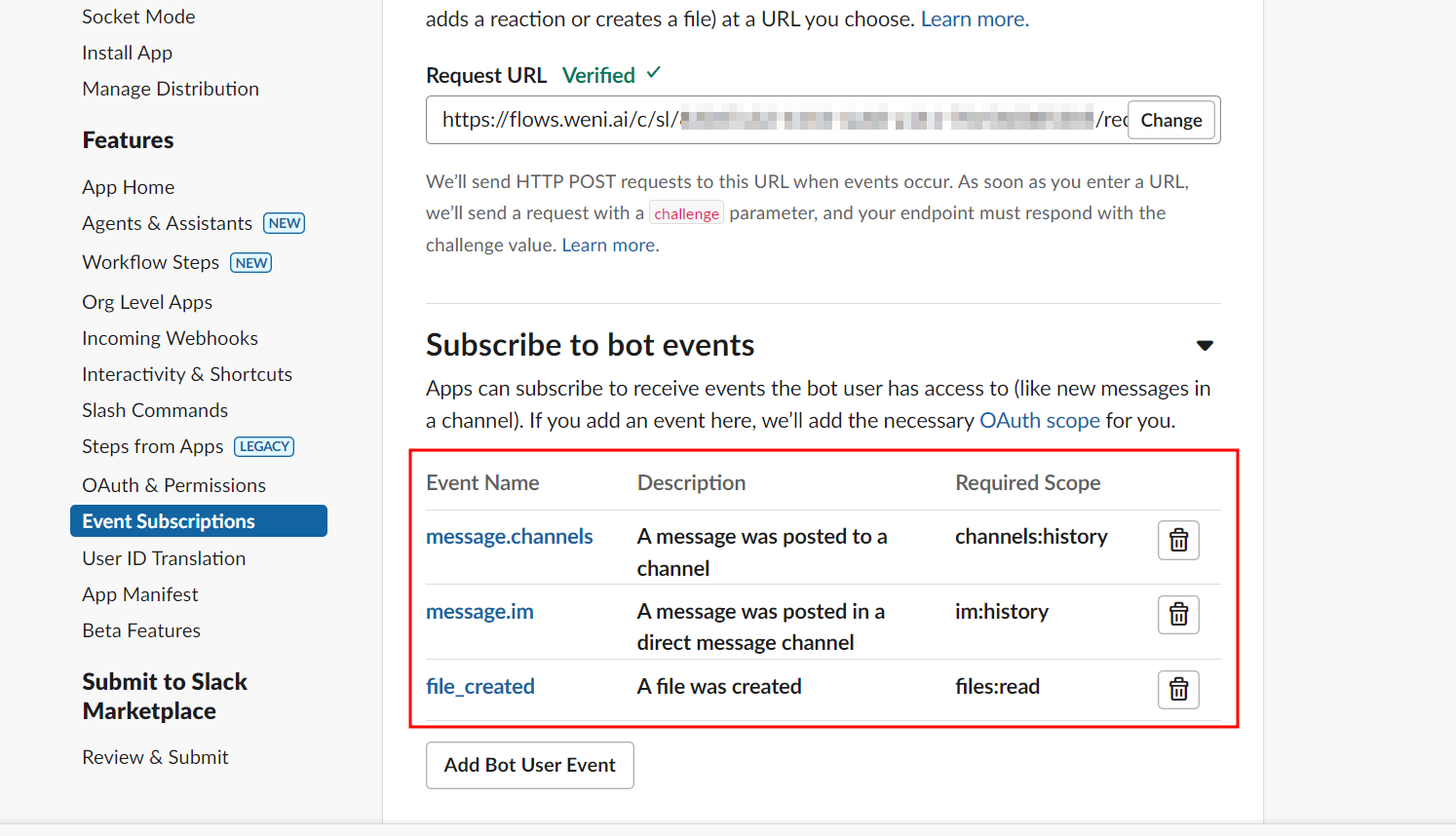
- Salve as modificações.
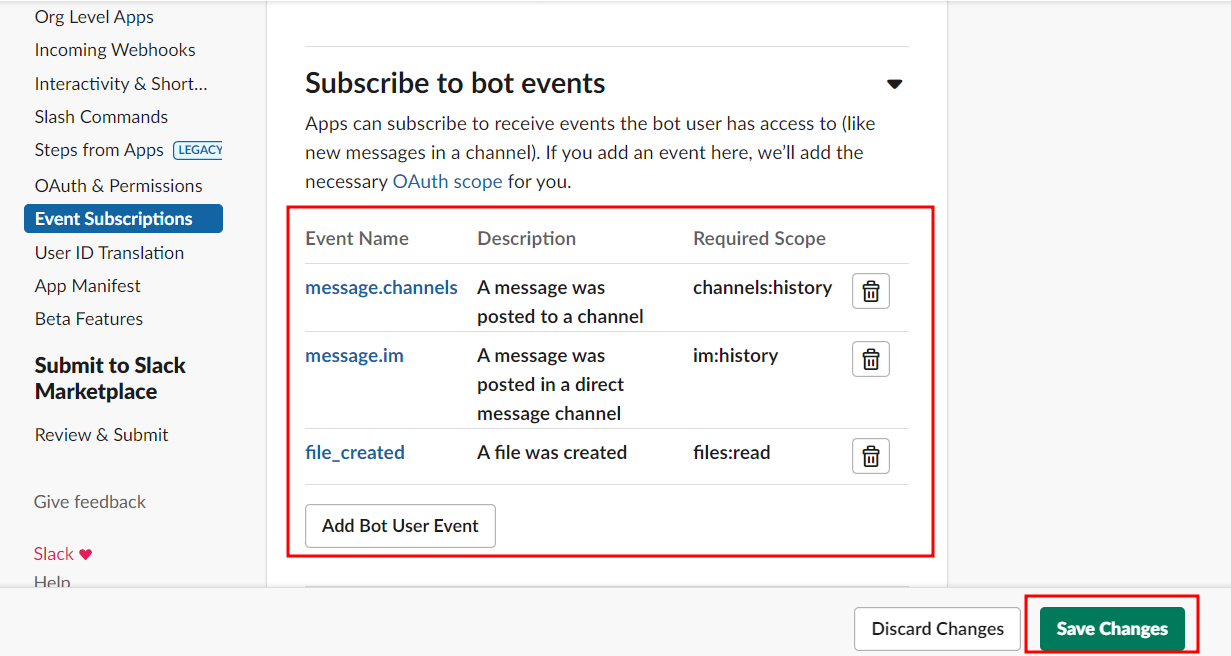
- Após salvar aparecerá uma barra de notificação amarela pedindo para reinstalar o app para o seu workspace, clique no link indicado.
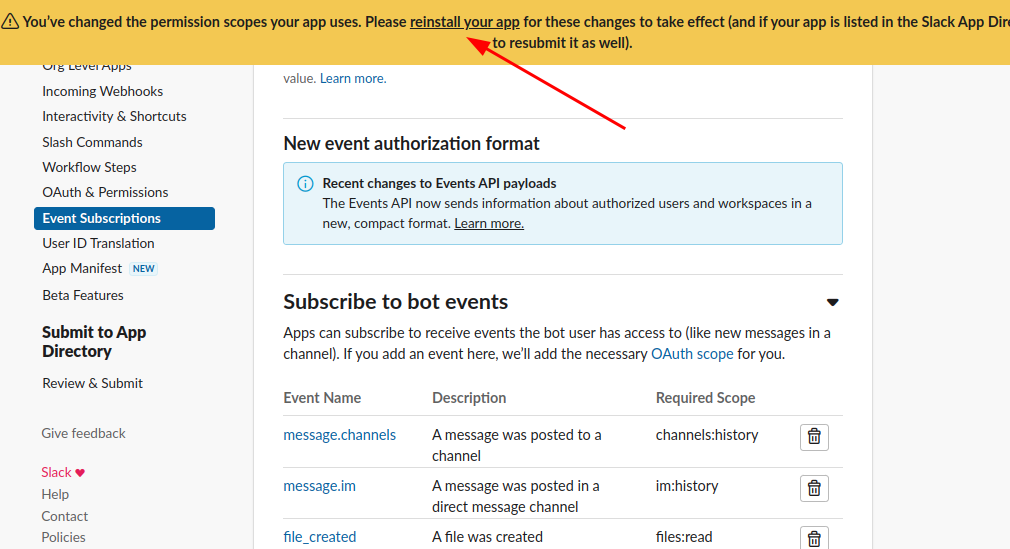
Após esses passos o bot poderá interagir nos Channels do workspace do Slack que for inserido, mas ainda não pode trocar mensagens diretas com os usuários, para permitir isso também, siga as próximas instruções.
- Para ativar a permissão de troca de mensagens diretas acesse App Home e marque o check box indicado na imagem.
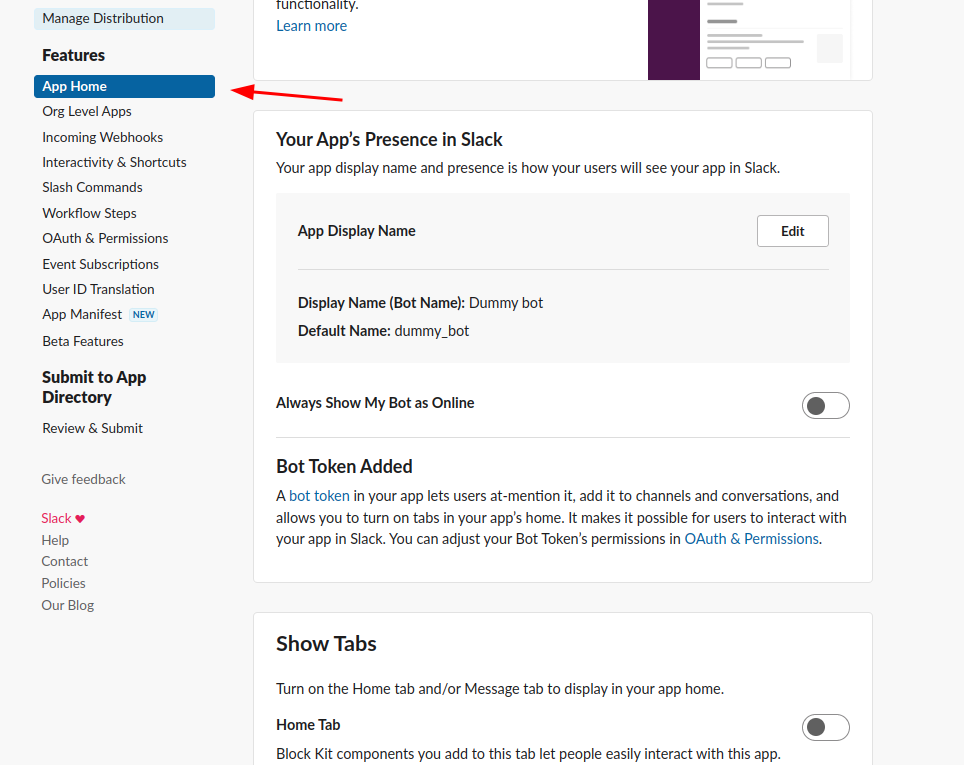
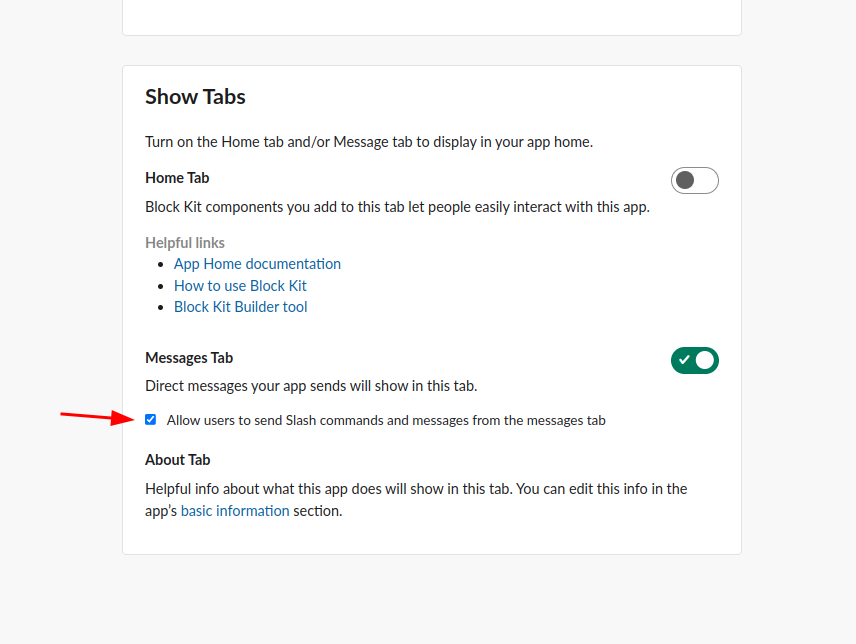
# Como ativar quick replies/botões no Slack
No Slack, você precisa habilitar o envio de quick replies. Vá em Features > Interactivity & Shortcuts, e na aba Interactivity, adicione a URL que você copiou das configurações do canal no campo Request URL. Depois, salve as alterações.
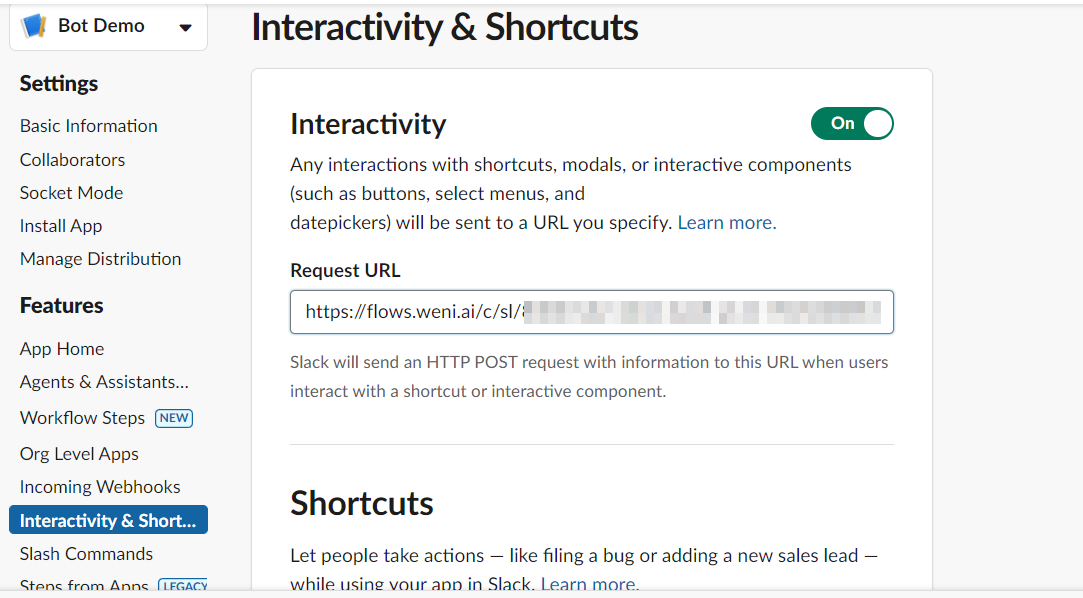
Com todos esses passos o seu canal com bot do Slack estará integrado e apto a enviar e receber mensagens nos canais do Slack que o bot está adicionado ou em mensagens diretas.
